
جدول المحتويات:
- الخطوة الأولى: البدء
- الخطوة 2: هام
- الخطوة 3: البدء في استخدام تطبيق Blynk
- الخطوة 4: إنشاء مشروع جديد
- الخطوة 5: الاسم / المجلس / الاتصال
- الخطوة 6: المصادقة
- الخطوة 7: إضافة أداتين (عرض القيمة)
- الخطوة 8: اسحب وإسقاط
- الخطوة 9: الرطوبة
- الخطوة 10: درجة الحرارة
- الخطوة 11: قم بتشغيل المشروع
- الخطوة 12: قم بتشغيل الكود
- الخطوة 13: العرض
- مؤلف John Day [email protected].
- Public 2024-01-30 07:41.
- آخر تعديل 2025-01-23 12:54.
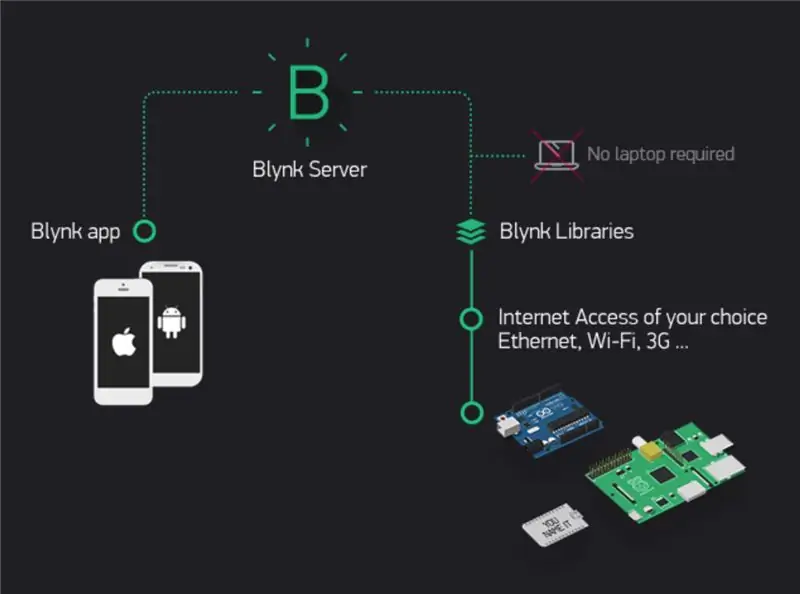
ينظر هذا Instructable إلى استخدام Wemos D1 Mini Pro لإرسال datta (درجة الحرارة والرطوبة) إلى تطبيق Blynk.
الخطوة الأولى: البدء
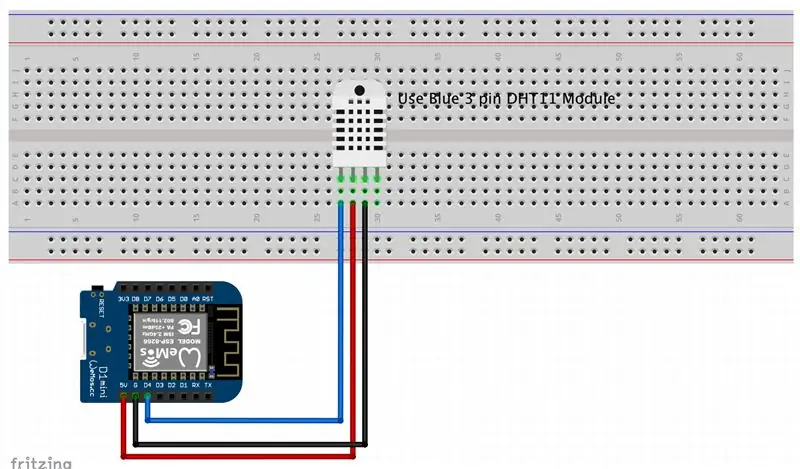
سيتم دفع قراءة درجة الحرارة والرطوبة إلى تطبيق Blynk على هاتفك. قم بتوصيل مؤشر LED كما هو موضح هنا: ملاحظة. لقد استخدمت وحدة DHT11 الرقمية لدرجة الحرارة / الرطوبة التي تحتوي على ثلاثة دبابيس. الوحدة من Banggood. قد يكون للوحدات النمطية الأخرى المماثلة من موردين مختلفين تخطيط دبوس مختلف. افحص هذا. الألوان أدناه صحيحة لوحدة Banggood:
أزرق = إشارة بيانات (يسار)
أحمر = Vcc + 5v (وسط)
أسود = أرضي (يمين)
الخطوة 2: هام

كما ذكر أعلاه.
ملحوظة. لقد استخدمت وحدة DHT11 الرقمية لدرجة الحرارة / الرطوبة من Banggood التي تحتوي على ثلاثة دبابيس. قد يكون للوحدات النمطية الأخرى المماثلة من موردين مختلفين تخطيط دبوس مختلف. افحص هذا. الألوان صحيحة لوحدة Banggood:
أزرق = إشارة بيانات (يسار) أحمر = Vcc + 5 فولت (وسط) أسود = أرضي (يمين)
الخطوة 3: البدء في استخدام تطبيق Blynk
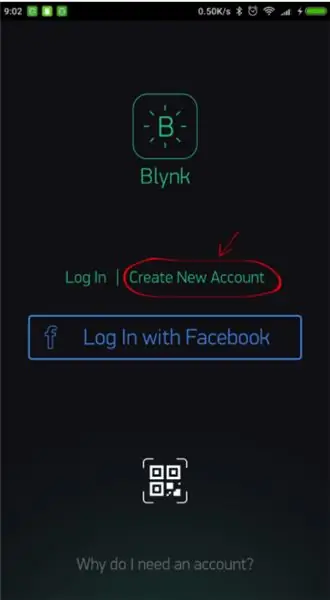
إنشاء حساب Blynk بعد تنزيل تطبيق Blynk ، ستحتاج إلى إنشاء حساب جديد في Blynk. هذا الحساب منفصل عن الحسابات المستخدمة في منتديات Blynk ، في حال كان لديك حساب بالفعل. نوصي باستخدام عنوان بريد إلكتروني حقيقي لأنه سيبسط الأمور لاحقًا.
لماذا أحتاج إلى إنشاء حساب؟ هناك حاجة إلى حساب لحفظ مشاريعك والوصول إليها من أجهزة متعددة من أي مكان. إنه أيضًا إجراء أمني. يمكنك دائمًا إعداد خادم Blynk الخاص بك (روابط إلى موقع خارجي.) روابط إلى موقع خارجي. ولها سيطرة كاملة.
الخطوة 4: إنشاء مشروع جديد
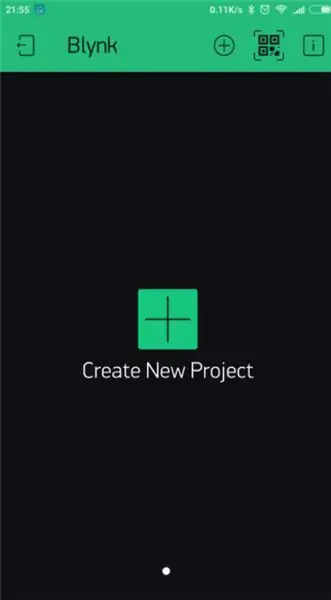
بعد تسجيل الدخول إلى حسابك بنجاح ، ابدأ بإنشاء مشروع جديد.
الخطوة 5: الاسم / المجلس / الاتصال
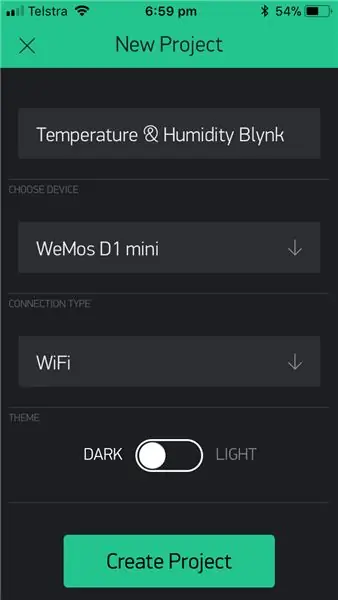
أعطه اسمًا وحدد اللوحة المناسبة (Wemos D1 Mini). الآن انقر فوق إنشاء.
الخطوة 6: المصادقة
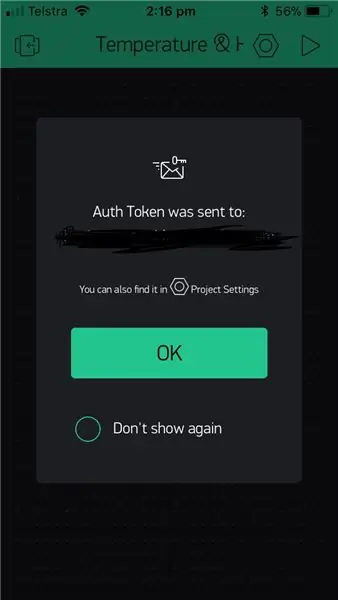
سيتم إرسال رمز المصادقة الخاص بك عبر البريد الإلكتروني وستتمكن أيضًا من الوصول إليه في إعدادات مشروعك. سيتم إنشاء رقم جديد لكل مشروع تقوم بإنشائه.
الخطوة 7: إضافة أداتين (عرض القيمة)
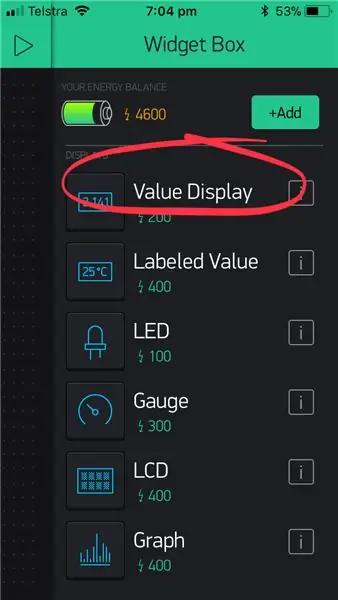
لوحة مشروعك فارغة ، دعنا نضيف أداتي عرض لإظهار درجة الحرارة والرطوبة. انقر في أي مكان على اللوحة لفتح مربع الأدوات. جميع الحاجيات المتاحة موجودة هنا.
الخطوة 8: اسحب وإسقاط
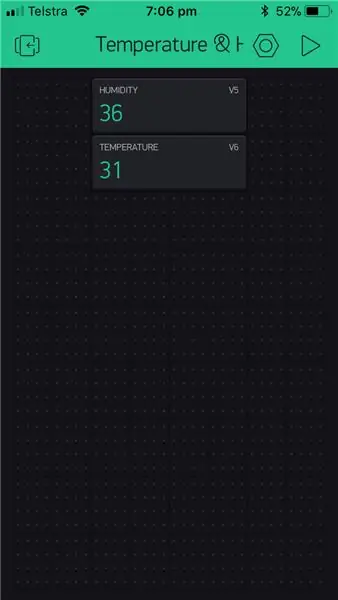
السحب والإسقاط - انقر مع الاستمرار على الأداة لسحبها إلى الموضع الجديد.
الخطوة 9: الرطوبة
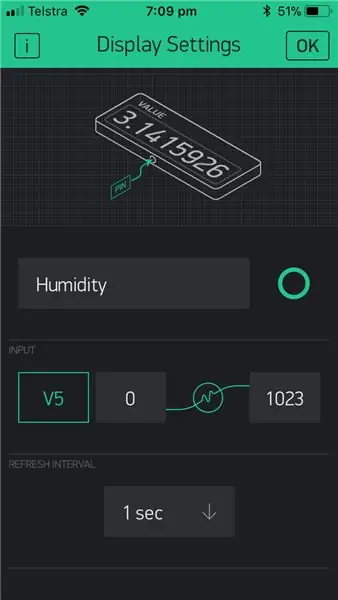
إعدادات الأداة - لكل أداة إعداداتها الخاصة. اضغط على القطعة للوصول إليها. قم بإعدادها بالإعدادات التالية.
الخطوة 10: درجة الحرارة
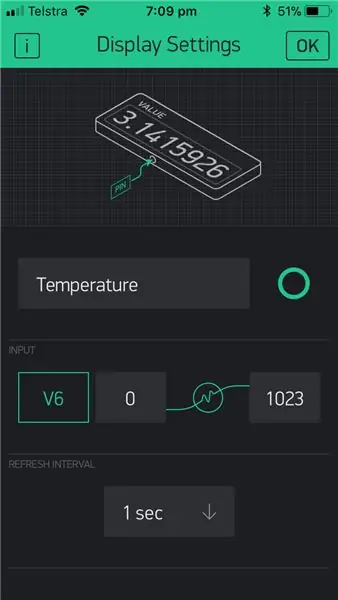
إعدادات الأداة - لكل أداة إعداداتها الخاصة. اضغط على القطعة للوصول إليها. قم بإعدادها بالإعدادات التالية.
الخطوة 11: قم بتشغيل المشروع
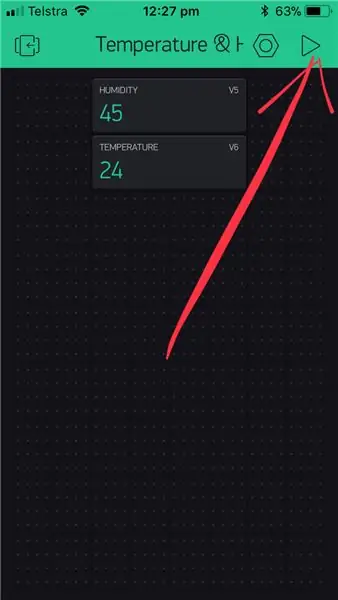
الخطوة 12: قم بتشغيل الكود

دعنا الآن نلقي نظرة على مثال رسم لـ Wemos D1 Mini Pro. لاحظ أن هناك ثلاثة مكونات رئيسية ستحتاج إلى تضمينها:
1. char auth = ""؛ خاص بمشروعك (تطبيق Blynk).
2. char ssid = ""؛ خاص بالشبكة التي نتصل بها (اسم الشبكة). يمكنك "نقطة الاتصال" من هاتفك أيضًا.
3. ممر شار = "" ؛ خاص بالشبكة التي نتصل بها (كلمة المرور).
الشفرة
#define BLYNK_PRINT المسلسل
#include #include #include // يجب أن تحصل على Auth Token في تطبيق Blynk. // انتقل إلى إعدادات المشروع (رمز الجوز). شار المصادقة = ""؛ // بيانات اعتماد WiFi الخاصة بك. // تعيين كلمة المرور على "" للشبكات المفتوحة. char ssid = ""؛ تمرير شار = ""؛ #define DHTPIN D4 // ما هو الدبوس الرقمي الذي نرتبط به #define DHTTYPE DHT11 // DHT 11
DHT dht (DHTPIN ، DHTTYPE) ؛
توقيت BlynkTimer. تطفو ر تعويم ح إعداد باطل () {// Debug console Serial.begin (9600) ؛ Blynk.begin (auth ، ssid ، pass) ؛ dht.begin () ، timer.setInterval (1000L ، sendSensor) ؛ } حلقة فارغة () {Blynk.run () ؛ timer.run () ، } // ترسل هذه الوظيفة وقت تشغيل Arduino كل ثانية إلى Virtual Pin (5). // في التطبيق ، يجب ضبط تردد قراءة الأداة على PUSH. هذا يعني // أنك تحدد عدد مرات إرسال البيانات إلى تطبيق Blynk. sendSensor () باطلة {h = dht.readHumidity () ، ر = dht.readTemperature () ، // أو dht.readTemperature (صحيح) لفهرنهايت // l = analogRead (LDR) ؛ if (isnan (h) || isnan (t)) {Serial.println ("Failed to read from DHT sensor!")؛ إرجاع؛ } // يمكنك إرسال أي قيمة في أي وقت. // من فضلك لا ترسل أكثر من 10 قيم في الثانية. Blynk.virtualWrite (V5 ، ح) ؛ Blynk.virtualWrite (V6، t) ؛ }
الخطوة 13: العرض
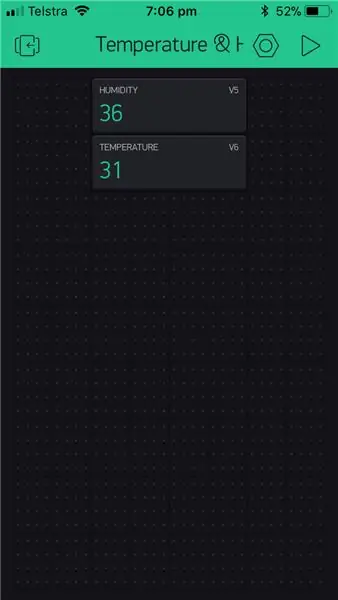
ارجع إلى تطبيق Blynk وتحقق من شاشتك. يجب أن ترى درجة الحرارة والرطوبة الحالية.
موصى به:
إرسال بيانات مستشعر درجة الحرارة والرطوبة اللاسلكي إلى Excel: 34 خطوة

إرسال بيانات مستشعر درجة الحرارة والرطوبة اللاسلكي إلى Excel: نحن نستخدم هنا مستشعر درجة الحرارة والرطوبة الخاص بـ NCD ، ولكن تظل الخطوات متساوية لأي من منتجات ncd ، لذلك إذا كان لديك مستشعرات لاسلكية أخرى ncd ، يمكنك تجربة المشاهدة مجانًا جنبًا إلى جنب. عن طريق توقف هذا النص ، تحتاج إلى
إرسال بيانات الاهتزاز اللاسلكي ومستشعر درجة الحرارة إلى Excel باستخدام Node-RED: 25 خطوة

إرسال بيانات الاهتزاز اللاسلكي ومستشعر درجة الحرارة إلى Excel باستخدام Node-RED: تقديم مستشعر الاهتزاز ودرجة الحرارة اللاسلكي طويل المدى لإنترنت الأشياء من NCD ، والذي يضم نطاقًا يصل إلى ميلين باستخدام بنية الشبكات الشبكية اللاسلكية. يشتمل هذا الجهاز على مستشعر دقيق للاهتزاز ودرجة الحرارة 16 بت ، وهو
إرسال بيانات مستشعر درجة الحرارة والرطوبة اللاسلكي طويل المدى لـ IoT إلى Google Sheet: 39 خطوة

إرسال بيانات مستشعر درجة الحرارة والرطوبة اللاسلكية طويلة المدى لـ IoT إلى ورقة Google: نحن نستخدم هنا مستشعر درجة الحرارة والرطوبة الخاص بـ NCD ، ولكن تظل الخطوات متساوية لأي منتج من منتجات ncd ، لذلك إذا كان لديك مستشعرات لاسلكية أخرى ncd ، تجربة مجانية للمراقبة جنبًا إلى جنب. عن طريق توقف هذا النص ، تحتاج إلى
إرسال بيانات إنترنت الأشياء اللاسلكي لمستشعر درجة الحرارة والرطوبة إلى MySQL: 41 خطوة

إرسال بيانات IOT-Wireless-Temperature-and-Humidity-Sensor-to-MySQL: تقديم مستشعر درجة الحرارة والرطوبة بعيد المدى لإنترنت الأشياء من NCD. يتميز هذا المستشعر بنطاق يصل إلى 28 ميلاً ، وبنية شبكة لاسلكية ، وينقل بيانات الرطوبة (± 1.7٪) ودرجة الحرارة (± 0.3 درجة مئوية) على فترات زمنية محددة من قبل المستخدم ، وينام في
مراقبة درجة الحرارة والرطوبة عن بُعد باستخدام تطبيق ESP8266 وتطبيق Blynk: 15 خطوة

مراقبة درجة الحرارة والرطوبة عن بُعد باستخدام تطبيق ESP8266 وتطبيق Blynk: كان أول مشروع لي باستخدام شريحة ESP8266. لقد قمت للتو ببناء دفيئة جديدة بالقرب من منزلي وكان من المثير للاهتمام بالنسبة لي ما الذي يحدث هناك خلال اليوم؟ أعني كيف تتغير درجة الحرارة والرطوبة؟ هل الدفيئة جيدة التهوية؟ لذلك قررت
